13 cele mai bune editori de text pentru a vă accelera fluxul de lucru
Publicat: 2019-03-18Un editor de text poate părea plictisitor pentru unii, dar este sânul vital al atâtor organizații din întreaga lume. De la echipele de dezvoltare la editori, editorii de text și cod sunt împletite cu fluxurile de lucru ale aproape tuturor. Mulți dintre noi sară în și afară din ele toată ziua. Indiferent dacă scrieți PHP sau pur și simplu luați note pentru un proiect, există o mulțime de instrumente grozave pentru a ușura puțin această sarcină. Astăzi vom prezenta cele mai bune soluții absolute de editor de text.
Unele dintre editorii de text sunt excelente pentru dezvoltatorii experimentați, în timp ce altele sunt mai mult pentru începători sau scriitori. Veți găsi, de asemenea, niște editori grozavi pentru colaborare, partajarea codului în timp real și multe altele.
Colecția celor mai bune editori de text (și unele IDE-uri)
Iată o colecție a editorilor noștri de text preferati. Unele dintre acestea sunt, de asemenea, considerate IDE-uri, care înseamnă „mediu de dezvoltare integrat”. Înseamnă că poți face mult mai mult cu ele decât pur și simplu să scrii cod. Vă recomandăm să testați fiecare pentru a vedea care funcționează cel mai bine pentru propriul dvs. flux de lucru.
- Text sublim
- Atom
- Notepad++
- CoffeeCup – Editorul HTML
- TextMate
- Vim
- UltraEdit
- Coda
- BBEdit
- Komodo Edit
- Codul Visual Studio
- Paranteze
- Cod partajat
1. Text sublim
Editorul Sublime Text este cu siguranță unul dintre preferatele noastre! Oferă o versiune gratuită pentru testare, dar toți utilizatorii continui trebuie să plătească 99 USD pentru a-l menține activ. Deși 99 USD ar putea suna abrupt pentru un editor de text, este important să rețineți că licențele sunt per-utilizator, mai degrabă decât per-mașină, astfel încât să vă puteți bucura de Sublime Text pe câte computere și sisteme de operare doriți cu licența dvs.
În ceea ce privește caracteristicile, Sublime Text are un avantaj prin faptul că este extrem de ușor (utilizare redusă a resurselor) , dar păstrează în continuare unele dintre caracteristicile mai avansate la care te-ai aștepta de la un editor de text de top. Avantajul principal este că Sublime Text oferă comenzi rapide și instrumente de căutare pentru a găsi imediat anumite funcții și pentru a face modificări la mai multe linii simultan. Săritul la anumite simboluri sau cuvinte durează doar câteva secunde.
În plus, Sublime Text creează automat un index al tuturor funcțiilor și metodelor, astfel încât să puteți lucra cu comenzile rapide și să le personalizați pentru a localiza fragmente de cod în timp ce lucrați.
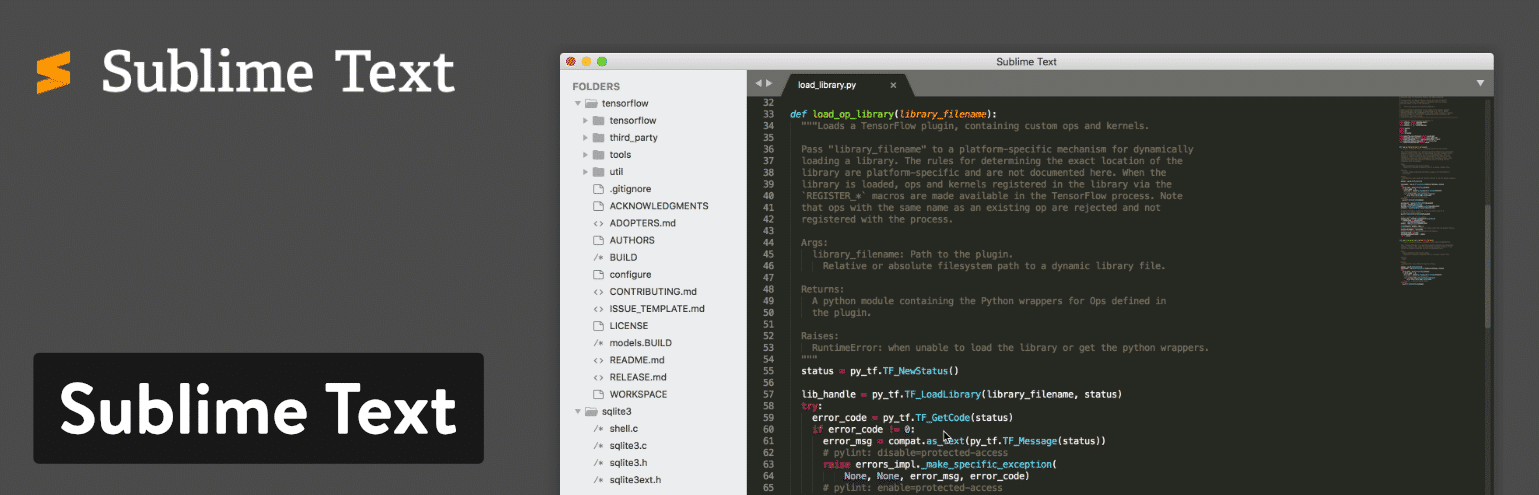
Mergând odată cu tendința de comenzi rapide în Sublime Text, editorul de text vă permite să introduceți câteva apăsări de taste pentru a vă deplasa direct la elementele de meniu. Deci, dacă doriți să sortați ceva în documentul dvs., nu vi se va cere să parcurgeți întregul meniu pentru a găsi acea funcționalitate.
Sublime Text are un API Python, ceea ce înseamnă că o mare varietate de pluginuri pot fi integrate cu soluția de editare a textului. Aceasta include miile de pluginuri care sunt create în mod constant de comunitatea Sublime Text.
Ce caracteristici fac din acesta unul dintre cele mai bune instrumente de editor de text?
- Sublime Text vă permite să testați editorul de text înainte de a vă angaja în investiție. Deși este o prostie pe care trebuie să-l plătești pentru acest editor de text, cel puțin poți să-l încerci – iar prețul nu este atât de scump.
- Editorul de text rulează pe mai multe platforme, cum ar fi Mac, Windows și Linux. Este, de asemenea, multi-platformă, așa că o licență va funcționa pe toate dispozitivele dvs., nu este nevoie să cumpărați mai multe.
- Sublime Text oferă editare divizată pentru gestionarea și editarea fișierelor unul lângă celălalt. De asemenea, puteți deschide mai multe ferestre și le puteți plasa pe diferite monitoare.
- API-ul Python deschide oportunități de a actualiza Sublime Text cu pluginuri pe care dvs. sau alte persoane le creați.
- Sublime Text are comenzi rapide extrem de ușor de utilizat și puternice. De la găsirea și modificarea mai multor linii până la localizarea anumitor funcții în meniu, Sublime Text ar trebui să-i facă fericiți pe iubitorii de comenzi rapide.
- De asemenea, puteți personaliza aproape orice în Sublime Text. Acest lucru este valabil mai ales când vorbim despre comenzi rapide și meniuri. Vă recomandăm să ajustați setările pentru a deschide fișiere în aceeași fereastră (filă nouă).
- Are câteva teme de comunitate grozave disponibile. Consultați tema Dracula Sublime.
Sublime Text are cel mai mult sens pentru programatorii grei. Acești dezvoltatori se vor bucura de funcționalitatea comenzilor rapide și de nivelul ridicat de personalizare. Abilitățile multiplatformă sunt, de asemenea, bune pentru lansarea aceluiași editor de text pe toate mașinile.
2. Atom
Cu Atom, obțineți acces la un editor de text open source, având în vedere dezvoltatorii. De fapt, creatorii lui Atom afirmă că l-au făcut doar pentru dezvoltatori. De asemenea, există o comunitate de dezvoltatori care contribuie cu teme și pluginuri, la fel ca WordPress sau alte instrumente opensource. Un dezvoltator cu experiență nu ar trebui să aibă probleme să lucreze cu Atom, deoarece oferă instrumente de colaborare curate, un editor elegant și câteva instrumente excelente de organizare pentru a vă ține sub control proiectele.
Toate proiectele dvs. pot fi partajate și editate în timp real, ajutând echipele care sunt departe unele de altele sau pur și simplu acele echipe care doresc un spațiu de lucru mai dedicat. În plus, Atom are un pachet GitHub deja inclus în editorul de text. În acest fel, echipa ta poate crea totul, de la ramuri la etape într-o singură interfață.
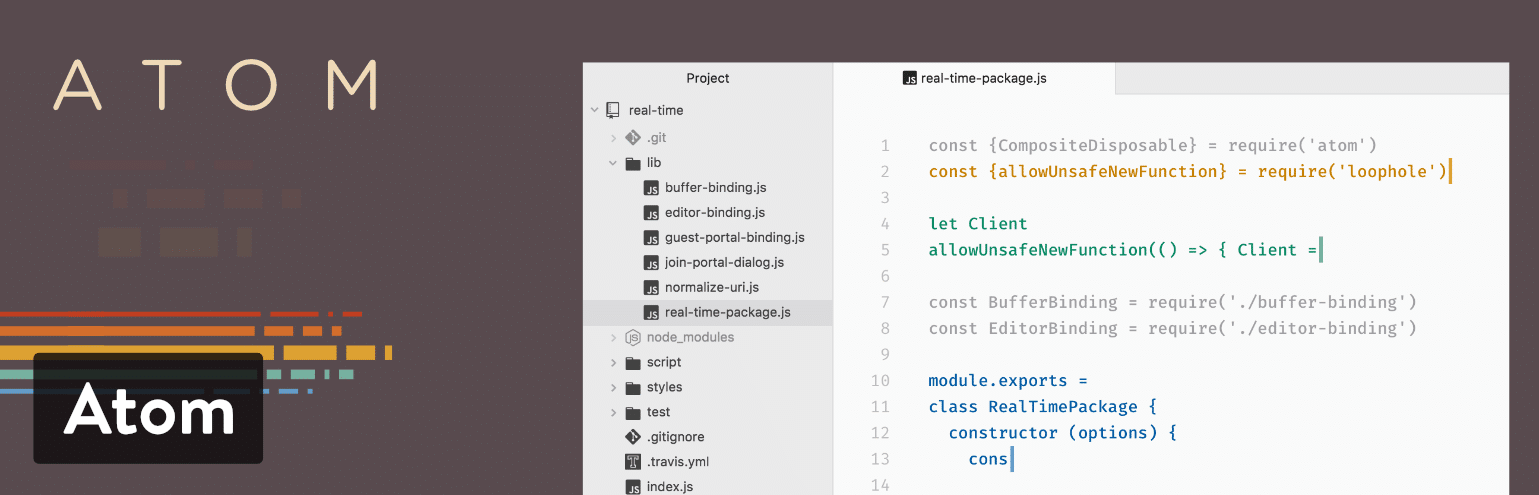
Un alt lucru grozav despre Atom este că este un sistem multiplatformă, care funcționează pe sisteme de operare precum Linux, OS X și Windows. Completarea automată inteligentă este una dintre funcțiile mele preferate, iar panourile multiple ar trebui să vă facă să vă simțiți ca acasă, cu mai multe panouri deschise pentru a edita codul între fișiere. La fel ca un iPhone (sau WordPress), Atom are suplimente pe care le puteți instala numite pachete. Acestea sunt oferite pentru a extinde funcționalitatea editorului de text de bază. De asemenea, puteți instala teme pentru a face editorul să pară mai frumos și mai ușor pentru ochi.
Ce caracteristici fac din acesta unul dintre cele mai bune instrumente de editor de text?
- Atom este un editor de text opensource cu o mare comunitate de dezvoltatori. Aceasta înseamnă că obțineți actualizări consistente și teme și pachete noi. Consultați tema Dracula pentru Atom.
- Este o soluție multiplatformă care funcționează pe sistemele de operare majore.
- Editorul este util doar pentru codare, dar adevăratele sale puncte forte intră în joc atunci când trebuie să colaborați cu alte persoane. Toate editările și crearea se pot face în timp real.
- Atom oferă un pachet GitHub pentru integrarea și efectuarea de lucruri precum solicitări de extragere și rezolvarea conflictelor de îmbinare.
- Puteți căuta noi pachete și teme direct din editorul de text.
- Este destul de ușor să editați codul cu completarea automată inteligentă, un browser de sistem de fișiere și o funcție de căutare și înlocuire.
- Atom oferă mai multe panouri pentru compararea și editarea codului unul lângă altul.
Aș recomanda Atom acelor dezvoltatori care doresc un instrument de colaborare pe lângă editorul de text. Puteți gestiona proiecte cu alți dezvoltatori și puteți vedea schimbările chiar în fața ochilor dvs. Atom este, de asemenea, drăguț, deoarece este opensource, ceea ce înseamnă că îl obțineți gratuit, comunitatea este solidă și puteți alege dintre pachete și teme. Pe scurt, dacă vă place să lucrați cu WordPress, Atom pare să se prezinte într-un mod similar.
Editorul tău de text perfect pentru site-ul web are nevoie de gazda perfectă. Încercați Kinsta gratuit.
3. Notepad++
În mod discutabil cel mai popular editor de text avansat de pe piață, Notepad++ vine într-un pachet compact, fără taxe și componente de editare puternice. Este oferit gratuit pe o licență publică generală, ceea ce înseamnă că toți dezvoltatorii și creatorii de conținut pot profita de editorul de text imediat după o descărcare rapidă. Notepad++ rulează pe Microsoft Windows și se străduiește să utilizeze mai puțină putere de calcul decât editorul de text obișnuit.
Unul dintre lucrurile care face ca Notepad++ să iasă în evidență este faptul că a fost deja tradus în peste 80 de limbi, permițând accesul oamenilor din întreaga lume. În plus, puteți traduce Notepad++ în limba maternă dacă nu găsiți limba dvs. pe lista de traduceri.
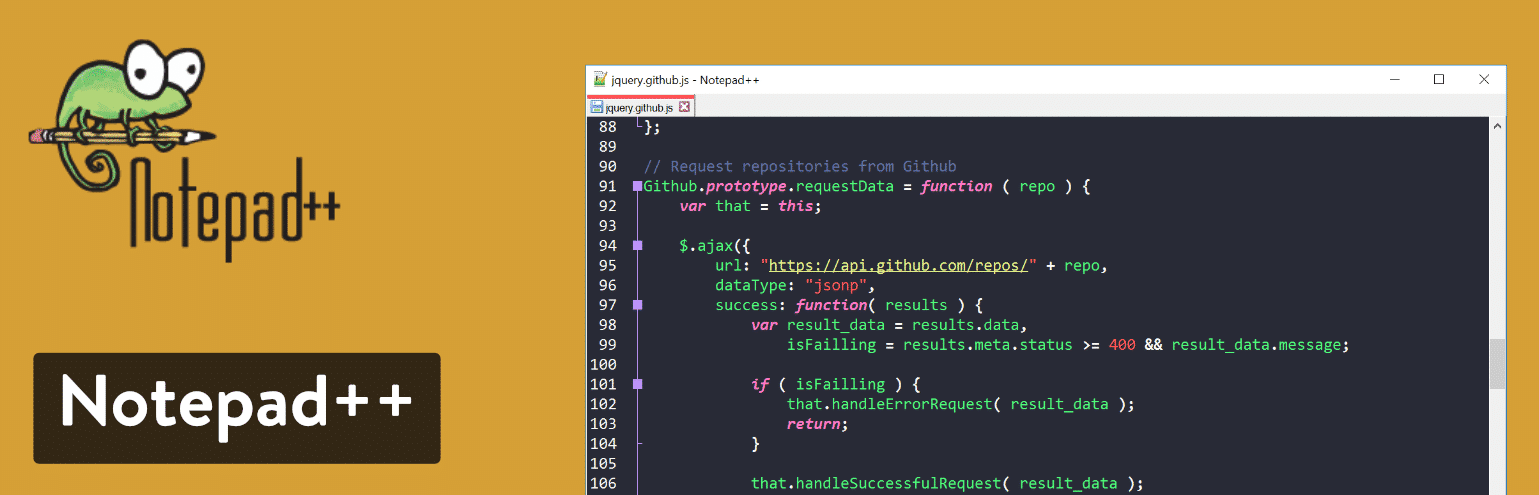
Scrierea codului și manipularea textului în Notepad++ sunt simple, deoarece utilizează evidențierea și plierea sintaxelor. Există, de asemenea, un instrument minunat de căutare și înlocuire, împreună cu o interfață de utilizator complet personalizabilă. De exemplu, s-ar putea să doriți o filă verticală sau o listă de documente - toate sunt posibile cu editorul de text Notepad++.
Ce caracteristici fac din acesta unul dintre cele mai bune instrumente de editor de text?
- Notepad++ este complet gratuit de utilizat pentru toată lumea.
- Editorul de text este deja tradus în zeci de limbi și oferă documentația necesară pentru a traduce în mai multe limbi.
- Primești un editor multi-vizualizare cu evidențiere și pliere sintaxă.
- Instrumentele de personalizare sunt ușor de înțeles și suficient de puternice pentru cel mai avansat dezvoltator.
- Setările de completare automată vă asigură că puteți finaliza funcțiile, parametrii și cuvintele fără a fi nevoie să le introduceți din nou și din nou.
- Oferă o interfață cu mai multe documente pentru comutarea între file și gestionarea mai multor proiecte simultan.
- Notepad++ oferă o listă de pluginuri pentru a îmbunătăți funcționalitatea editorului de text sau pentru a se integra cu alte programe.
- Puteți deschide o listă de funcții, care dezvăluie o schiță a tuturor funcțiilor găsite în fișierul curent. Acesta include, de asemenea, un motor de căutare pentru localizarea rapidă a funcțiilor în documente mari.
Dacă sunteți începător și are nevoie de un editor de text, Notepad++ este mult mai ușor de înțeles decât unele dintre celelalte opțiuni din această listă. Nu numai asta, dar vă veți bucura de capacitatea de a localiza cuvinte și de a le înlocui pe toate, dezvăluind în același timp anumite fragmente de cod cu evidențiere. În ceea ce privește utilizatorii avansați, Notepad++ face și el trucul, cu evidențierea de sintaxă pentru HTML, PHP și JavaScript. Pluginurile vă ajută și atunci când încercați să vă conectați prin FTP sau să se integreze cu alte editoare de text.
4. CoffeeCup – Editorul HTML
Editorul HTML al CoffeeCup oferă editare de text extrem de avansată pentru codificare și management general al designului web. Editorul are o perioadă de încercare gratuită, dar pentru a continua, trebuie să plătiți taxa unică de 49 USD. Există și o versiune complet gratuită, dar funcțiile sunt destul de reduse.
Ne place CoffeeCup pentru crearea de documente HTML, dar ați putea lua în considerare evitarea lui pentru multe alte limbaje de cod. Cu toate acestea, este logic să profitați de CoffeeCup dacă pur și simplu învățați un limbaj de programare precum HTML sau PHP.
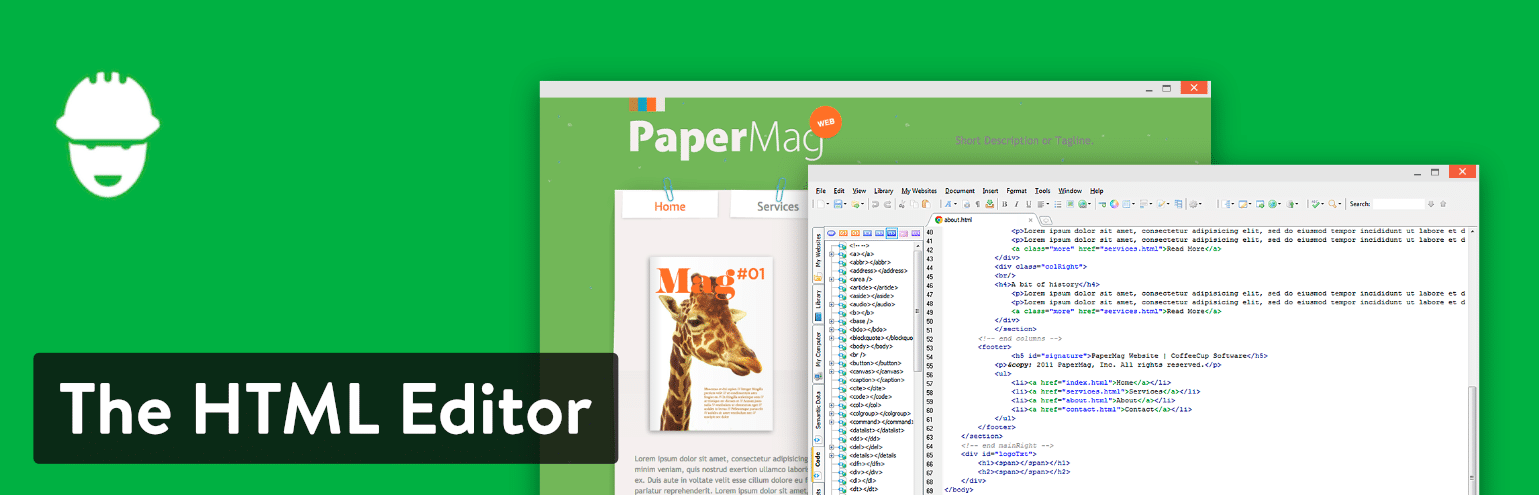
După cum am menționat, crearea și editarea HTML este destul de simplă cu CoffeeCup. Acest lucru duce designul dvs. web la următorul nivel, în special cu instrumentele pentru referințele etichetelor și completarea codului. Există o mulțime de componente pentru a profita de pe urma actualizării instantanee a diferitelor elemente de pe întregul site web.
Mai mult, editorul de text CoffeeCup vine cu mai multe teme de site-uri receptive. Poate doriți să începeți de la zero dacă încercați să aflați mai multe despre codificare, dar temele accelerează procesul atunci când trebuie să generați site-uri web pentru clienți până la un termen limită.
Ce caracteristici fac din acesta unul dintre cele mai bune instrumente de editor de text?
- CoffeeCup are o versiune gratuită și o perioadă de încercare gratuită. De asemenea, versiunea premium este accesibilă.
- Aceasta este una dintre cele mai bune opțiuni de editor de text cu teme. Acestea nu sunt site-uri web finalizate, dar te apropie de unele modele care ar putea părea atrăgătoare pentru unii dintre clienții tăi. De ce să reinventezi roata când poți începe mai departe procesul?
- Conexiunea FTP vă permite să intrați în direct cu site-ul dvs. cu un clic pe un buton. Publicați site-ul dvs. oriunde doriți, selectând un server sau gazdă web.
- CoffeeCup este unul dintre editoarele de text mai vizuale, cu o vizualizare standard pe ecran împărțit, dar și o previzualizare live pentru a vedea ce creează codul tău pe front-end.
CoffeeCup este o alegere excelentă pentru cei interesați să învețe HTML, CSS și PHP. Biblioteca de componente, combinată cu selecția temei, oferă un bun punct de plecare pentru cei care se află într-o criză de timp sau nu au chef să înceapă de la zero.
5. TextMate
TextMate vine oferit ca descărcare gratuită, dar puteți decide și să faceți upgrade la versiunea premium pentru 59 USD. Rețineți că această plată vă oferă o singură licență, așa că ar trebui să plătiți pentru mai multe locuri dacă aveți o echipă întreagă de oameni care au nevoie de editorul de text.
Pentru a începe, TextMate funcționează strict pe macOS. Pare un editor simplu la început, dar de fapt are destul de puține funcționalități înghesuite într-un pachet mic. Unele dintre standardele la care te-ai aștepta de la un editor de text includ instrumente de căutare și înlocuire, completarea automată și managementul panoului. Toate limbajele de programare sunt acceptate de TextMate și are un instrument pentru proiectele Xcode.
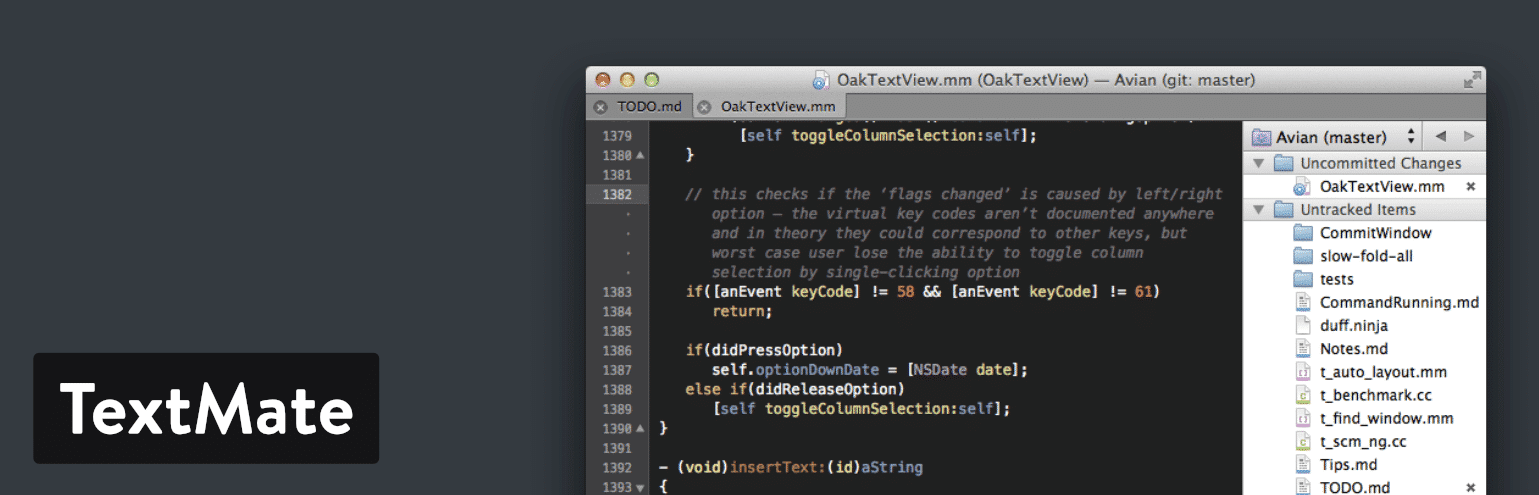
TextMate vă permite să creați mai multe puncte de inserare pentru editarea și schimbarea bucăților de cod în bloc. De asemenea, primiți o listă cu toate modificările versiunii. Deci, lista include modificări ale fișierelor și vă permite să săriți înapoi în timp dacă este necesar.
Ce caracteristici fac din acesta unul dintre cele mai bune instrumente de editor de text?
- TextMate vine cu versiuni gratuite și cu plată, ambele oferind funcții excelente.
- Este un editor de text ușor, cu o interfață curată.
- TextMate oferă pachete, astfel încât să puteți personaliza aproape fiecare element din editorul de text. Doriți să schimbați limbile? Este posibil. Doriți să vă ajustați fluxurile de lucru? Du-te.
- Aveți opțiunea de a genera macrocomenzi pentru a vă accelera procesele de producție. Toată munca ta repetitivă este eliminată cu aceste macrocomenzi.
- Este inclus un instrument avansat de căutare a fișierelor, împreună cu mai multe semne de simbol pentru schimbarea și ajustarea mai multor linii de cod simultan.
Dacă utilizați un Mac și doriți un editor de text care acceptă toate limbile de codare, TextMate este o alegere solidă pentru dvs. De asemenea, pare a fi o soluție bună pentru cei cărora le plac pachetele și macrocomenzi.
6. Vim
Cu suport pentru Windows, Linux și Mac, editorul de text Vim este un editor stabil, de încredere, care se integrează cu multe instrumente populare. Este conceput pentru a fi utilizat atât dintr-o interfață de linie de comandă (CLI), cât și ca aplicație autonomă într-o interfață grafică cu utilizatorul (GUI).
Vim a fost creat în 1991. Pe atunci, era considerat unul dintre cei mai proeminenti editori de text, ceea ce permitea dezvoltatorilor să genereze actualizări și scripturi cu o serie de comenzi. Acest lucru îl face unul dintre cele mai vechi editoare de text și este destul de impresionant că Vim este încă folosit de dezvoltatorii din întreaga lume.
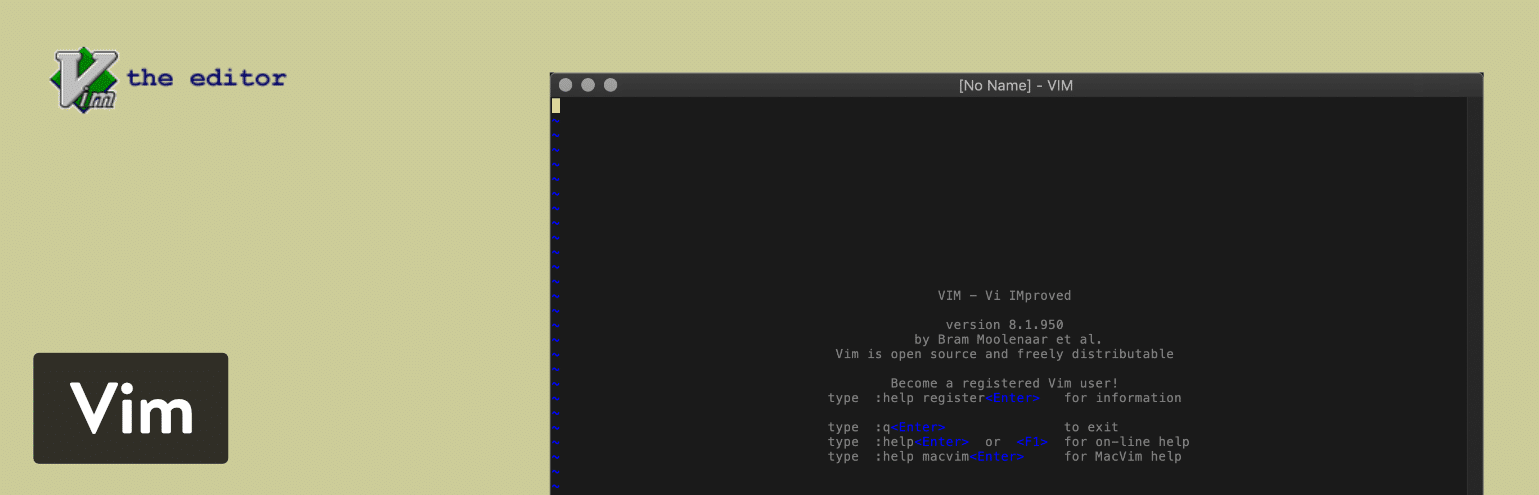
Este demn de remarcat faptul că Vim este unul dintre cei mai avansati editori de text din această listă. Cu toate acestea, asta nu înseamnă că este cel mai ușor de utilizat. Vim necesită cu siguranță o curbă de învățare și o dorință de a te scufunda într-un set complet nou de caracteristici, care ar putea să nu fie același cu alți editori de text cu care te-ai obișnuit.
Stack Overflow a fost lansat în 2008, demonstrând ce este posibil cu internetul: o comunitate deschisă care oferă oamenilor cunoștințe la îndemână.
De atunci, peste 1,8 milioane de oameni ne-au vizitat doar pentru a afla cum să ieșim din Vim. #Web30 #ForTheWebhttps://t.co/cLUddO4QGw
— Stack Overflow (@StackOverflow) 13 martie 2019
Acestea fiind spuse, vă puteți aștepta la o funcționalitate puternică de căutare și înlocuire, împreună cu o colecție mare de pluginuri pentru a extinde setul de caracteristici din acest editor de text. De asemenea, ne place faptul că Vim are o comunitate online mare pentru a face schimb de sfaturi și a afla despre noi instrumente pentru a extinde editorul de text de bază.
Probabil veți observa cât de arhaic arată site-ul Vim. Ei bine, interfața pentru editorul de text nu este mult diferită. Acestea fiind spuse, este încă o soluție de mare putere pentru nevoile dvs. de editare a textului.
Ce caracteristici fac din acesta unul dintre cele mai bune instrumente de editor de text?
- Vim oferă un sistem prietenos pentru cei cărora le place să folosească pluginuri pentru extinderea editorului de text.
- Comunitatea online Vim este un loc pentru a afla mai multe despre extensii, precum și despre noi scripturi, sfaturi și instrumente.
- Este complet gratuit și este o soluție open source care primește actualizări în mod regulat.
- Este, de asemenea, unul dintre cele mai vechi editoare de text de pe piață și continuă să aibă unele dintre cele mai puternice caracteristici și o mulțime de urmăritori.
- Puteți integra Vim cu mai multe instrumente pe care le utilizați deja pentru nevoile dvs. de afaceri sau de proiectare.
- Nu contează ce limbaje de programare utilizați, deoarece Vim acceptă sute de limbi, împreună cu mai multe tipuri diferite de formate de fișiere.
- Cu natura open source a Vim și comunitatea vibrantă, puteți vota pentru noi funcții și puteți avea un impact cu adevărat asupra dezvoltării viitoare a editorului de text.
- Puteți utiliza editorul de text pe toate mașinile dvs., deoarece funcționează pe Linux, Windows și Mac. Există proiecte populare precum MacVim care oferă o interfață grafică mai bună.
Este greu de spus care dezvoltatori s-ar bucura de Vim ca editor de text. Este un sistem vechi cu o interfață învechită. Cu toate acestea, are încă farmecul și setul de funcții puternic de care are nevoie un dezvoltator mediu. L-aș recomanda dezvoltatorilor mai avansați cărora le place să folosească software open source și să facă parte dintr-o comunitate, precum cea pe care o puteți găsi în spatele Vim.
Nano este o altă alternativă populară la Vim folosită de dezvoltatori.
7. UltraEdit
UltraEdit servește și ca o soluție viabilă pentru nevoile dvs. de editare a textului. Nu este gratuit. De fapt, trebuie să începeți prin a plăti cel puțin 99,95 USD. Acest lucru vă oferă editorul de text UltraEdit standard, împreună cu upgrade-uri gratuite pentru orice versiuni viitoare. De asemenea, puteți instala software-ul pe trei mașini, fie că este vorba de computere Windows, Mac sau Linux.
După aceea, există o mulțime de upgrade-uri și completări la UltraEdit, cum ar fi un program FTP, instrumente de comparare și opțiuni de căutare. Puteți decide dacă oricare dintre acestea vă va ajuta sau nu în procesul de lucru, dar fiecare dintre ele necesită o plată suplimentară. În ceea ce privește editorul de text de bază, UltraEdit este cunoscut pentru performanța și abilitățile sale de personalizare, împreună cu câteva teme frumoase, astfel încât să nu trebuie să începeți întotdeauna de la zero. Puteți înlocui și găsi fișiere, iar majoritatea sarcinilor ca acestea sunt realizate rapid.
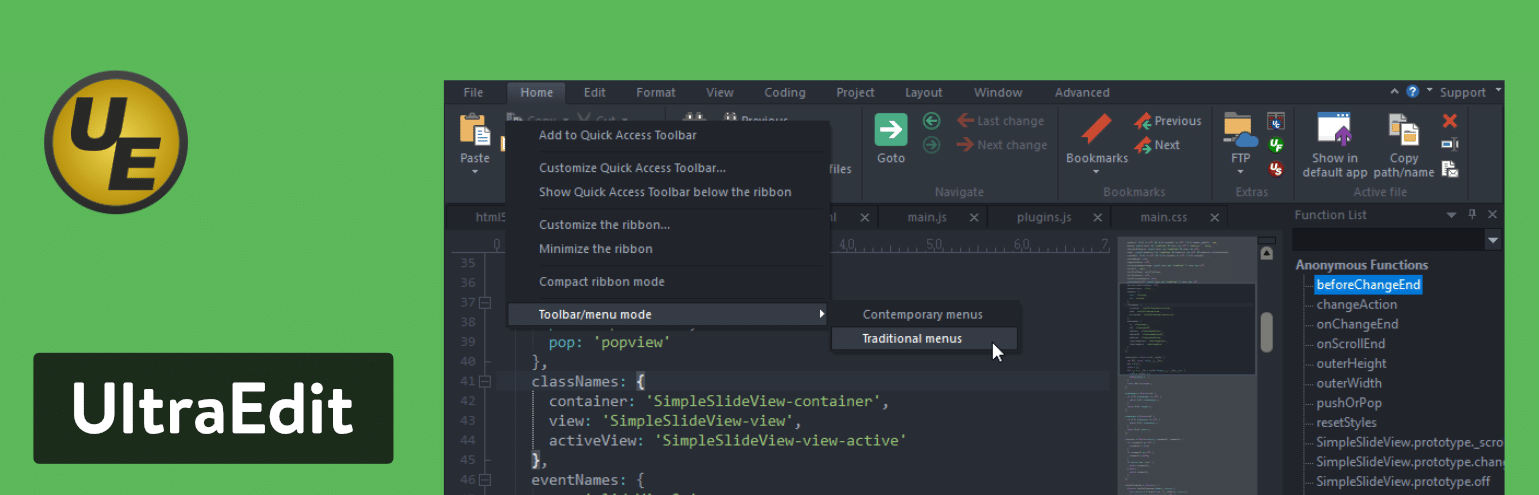
Instrumentul de selecție multi-caret va grăbi cu siguranță dezvoltarea, permițându-vă să ștergeți, să lipiți și să tăiați orice doriți cu selecția de pe cursor. Sunt disponibile și previzualizări live. Ele sunt afișate una lângă alta pe măsură ce efectuați modificări de reducere chiar lângă previzualizare. Setul de funcții de la UltraEdit este unul dintre cele mai cuprinzătoare de pe această listă, așa că nu le putem acoperi pe toate. Cu toate acestea, ne bucurăm în mod deosebit de interfața de utilizator personalizabilă, care vă permite să vă aranjați spațiul de lucru așa cum doriți.

Ce caracteristici fac din acesta unul dintre cele mai bune instrumente de editor de text?
- UltraEdit este o soluție premium care oferă asistență pentru clienți, o comunitate decentă și o mare varietate de funcții pe care nu le-ați obține întotdeauna cu un editor de text gratuit sau open source.
- Este unul dintre cele mai rapide editoare de text pe care le veți găsi, mai ales în ceea ce privește înlocuirea și găsirea fișierelor și selectarea și editarea mai multor biți de cod.
- Previzualizarea live HTML aduce un aspect vizual procesului dumneavoastră de programare. Se află chiar lângă editorul de text și redă o previzualizare HTML pe care o puteți vedea chiar în program.
- Puteți edita fișiere extrem de mari cu UltraEdit. De multe ori, veți descoperi că un editor de text mai puțin puternic sau liber se va bloca atunci când încercați să personalizați aceste fișiere mari. Nu este cazul cu UltraEdit.
- Acesta este un editor de text multiplatform și, atunci când plătiți pentru o licență, îl puteți utiliza pe trei mașini diferite.
- Toate instrumentele sunt configurabile în editorul de text. Puteți chiar să alegeți dintre unele teme de editor care servesc drept skinuri pentru program.
- Există mai multe șabloane inteligente care completează automat o parte din cod pe măsură ce tastați.
UltraEdit servește la câteva scopuri. În primul rând, oferă dezvoltatorilor și programatorilor o opțiune pentru încărcarea și editarea fișierelor mari. Veți observa, de asemenea, că are o putere și o performanță incredibile pentru localizarea fișierelor și căutarea zonelor din acele fișiere. Ne place și pentru uz corporativ, văzând cum îl puteți instala pe trei platforme diferite și este una dintre cele mai sigure și mai de încredere soluții de pe piață. De la editarea obișnuită de text la dezvoltarea web și compararea fișierelor, UltraEdit oferă un set impresionant de caracteristici cheie care vin la un preț rezonabil.
8. Coda
Coda este pentru toți iubitorii de Mac de acolo. Costă 99 USD pentru o copie, iar prețul devine progresiv mai ieftin pe copie dacă achiziționați mai multe copii în același timp. În plus, Coda amintește foarte mult de multe alte produse Mac, prin faptul că are una dintre cele mai frumoase interfețe ale fiecărui editor de text de pe piață astăzi. Utilizatorii de Mac se bucură de asta și nu este greu de înțeles de ce. În primul rând, primiți un terminal încorporat și un inspector pentru a merge împreună cu o interfață care vă permite să editați atât fișierele de la distanță, cât și cele locale.
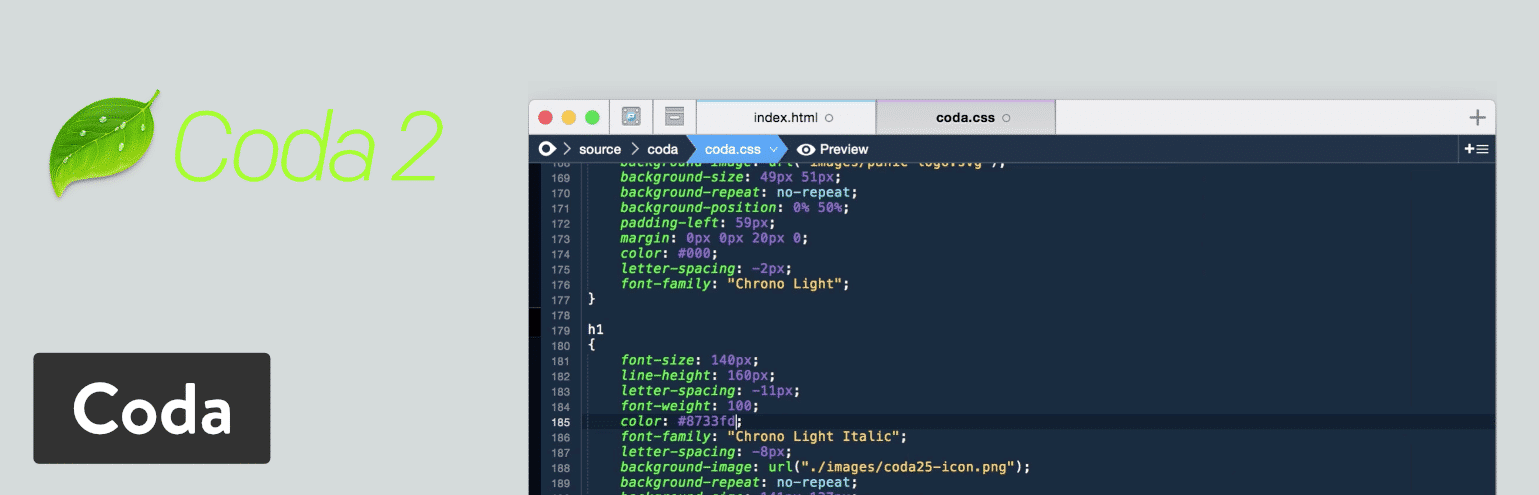
Coda este, de asemenea, un bătrân în acest spațiu, văzând cum se întâmplă de peste un deceniu. Coda2 este de fapt editorul de text pe care l-ați instala pe computer. Această versiune oferă câteva caracteristici unice, cum ar fi indexarea locală și o modificare CSS pentru editarea CSS pe un site web live. O altă caracteristică nouă notabilă este instrumentul de publicare care urmărește toate fișierele dvs. în afara aplicației Coda. Apoi puteți salva și publica oricare dintre aceste fișiere de la distanță direct în editorul de text.
La suprafață, Coda este un editor de text de bază cu caracteristici pentru evidențierea sintaxei, plierea codului și autocompletarea. Cu toate acestea, veți găsi câteva opțiuni de editare destul de unice, cum ar fi ceva numit un simbol wildcard care permite utilizatorului să genereze rapid elemente precum degrade și culori pe măsură ce introduceți text. Deși editorul de text costă 99 USD, primești o valoare excelentă, împreună cu asistență excelentă pentru clienți și o mulțime de cărți electronice gratuite și resurse dedicate doar editorului Coda.
Editorul tău de text perfect pentru site-ul web are nevoie de gazda perfectă. Încercați Kinsta gratuit.
Ce caracteristici fac din acesta unul dintre cele mai bune instrumente de editor de text?
- Coda oferă un simbol wildcard cu un singur clic pentru a adăuga mici modificări în documentul dvs. atunci când lucrați cu instrumentul de căutare și înlocuire.
- Oferă una dintre cele mai curate și mai moderne interfețe dintre toate editoarele de text.
- Primești instrumente de bază excelente pentru a lucra cu o mare varietate de limbi și pentru a evidenția sintaxa.
- Este conceput special pentru utilizatorii de Mac, așa că este grozav dacă îți plac Mac-urile.
- Gestionarea fișierelor este simplă la Coda, văzând cum puteți edita de la distanță prin serverele FTP sau Amazon S3 sau chiar să accesați fișierele locale și să le publicați de la distanță.
- O mare parte din codarea dvs. este finalizată prin intermediul editorului de text de pe desktop. Cu toate acestea, puteți edita codul de la distanță sau chiar puteți testa previzualizări pe iPhone sau iPad în timp ce editați în Coda.
- Noua versiune include unele instrumente revoluționare, cum ar fi suprascrierea CSS, sincronizarea în panică pentru parole și chei private și indexare locală pentru a completa automat orice, de la clase la funcții.
Dacă vrei cea mai frumoasă interfață din această listă, acesta este editorul de text pentru tine. De asemenea, este important să ne amintim că acesta este unul dintre puținele editoare de text create doar pentru computerele Mac. Deci, dacă sunteți un utilizator de Mac, este logic să mergeți cu Coda. De asemenea, s-ar putea să o luați în considerare dacă doriți să vă îmbunătățiți previzualizările de codare sau dacă doriți să găsiți o modalitate de a vă edita fișierele atât de la distanță, cât și local.
9. BBEdit
BBEdit este un editor care a apărut din aceeași tehnologie folosită în TextWrangler. Acum că TextWrangler a fost dezafectat, toți utilizatorii săi sunt obligați să folosească BBEdit.
Similar cu Coda, BBEdit este, de asemenea, utilizat exclusiv pe sistemul de operare Mac. Oferă funcții foarte avansate, dar se străduiește și să aibă un aspect simplu, care să se potrivească cu acronimul BB. BBEdit include funcții excelente, cum ar fi integrarea Git și completarea automată. Sunt furnizate, de asemenea, evidențierea sintaxelor și căutările rapide, împreună cu ferestre de editare pe care le puteți împărți și le puteți plasa una lângă alta pentru o editare mai ușoară. Versiunea actuală a BBEdit costă 49,99 USD pentru o licență individuală. De asemenea, puteți face upgrade la versiuni noi pentru prețuri mai ieftine.
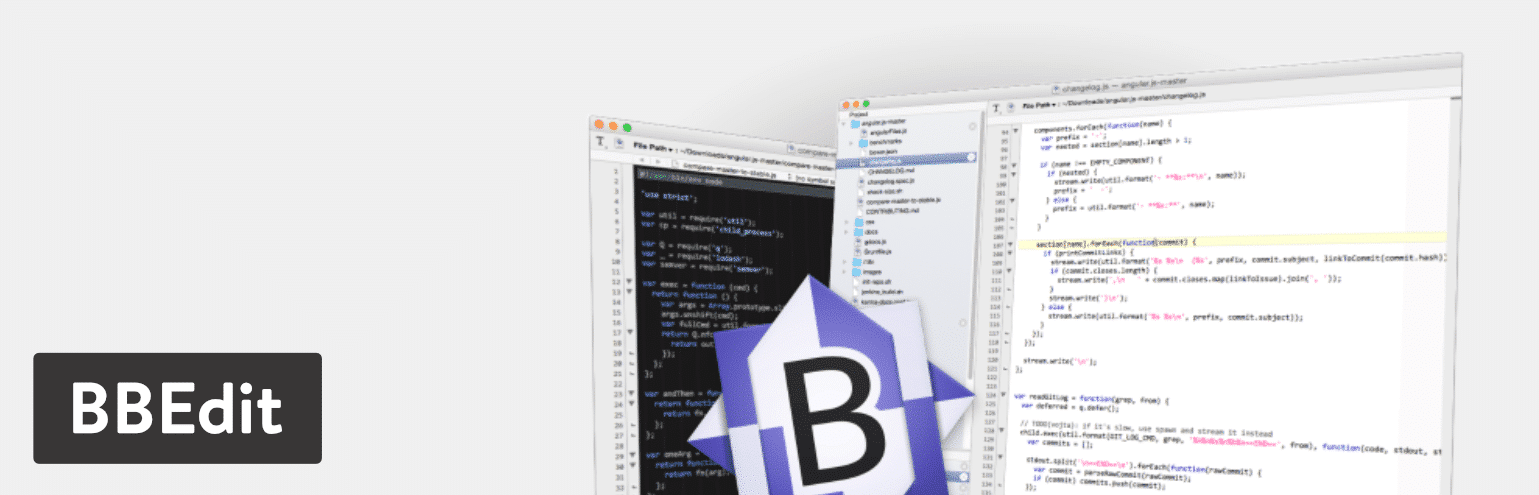
Cu BBEdit, aveți control complet asupra textului din editorul dvs., este extrem de ușor să căutați și să localizați articole datorită interfeței curate și fluxurilor de lucru fluide. Gestionarea textului este o modalitate de a utiliza BBEdit, dat fiind faptul că oferă caracteristici excelente, cum ar fi canonizarea, împachetarea tare și schimbările de majuscule. Veți găsi, de asemenea, acest editor de text util pentru dezvoltarea web, cu previzualizările sale puternice în orice browser și capacitatea de a adăuga caractere speciale la orice HTML.
Editorul de text BBEdit are opțiuni impresionante și pentru programare. De exemplu, mulți programatori se bucură de capacitatea de a-și auto-indenta și de a verifica sintaxa pentru anumite scripturi precum Python și Ruby. Ne place, de asemenea, faptul că acest editor de text are codul de pliere, astfel încât să puteți citi fișierele mai ușor, ascunzând secțiuni mai mari de cod. În general, BBEdit este unul dintre cei mai buni editori de text, în special pentru cei care folosesc deja sistemul de operare Mac.
Ce caracteristici fac din acesta unul dintre cele mai bune instrumente de editor de text?
- BBEdit dispune de plierea codului și completarea textului, ambele creând o interfață mai curată și o codare mai rapidă.
- Funcționează cu o mare varietate de limbi și are verificarea sintaxei pentru mai multe scripturi.
- Primiți o interfață simplă care este menită să elimine toate distragerile, păstrând în același timp funcțiile care fac un editor de text puternic.
- Acest editor de text este creat doar pentru utilizatorii de Mac, așa că nu va trebui să vă faceți griji că vă obișnuiți cu o nouă interfață.
- Instrumentele de căutare și înlocuire sunt disponibile pentru ajustarea elementelor individuale în mai multe fișiere. Există, de asemenea, mai multe funcții de navigare, precum și colorare sintaxă.
- Puteți adăuga caractere speciale la codul dvs. și puteți introduce atribute și etichete care vă pot ajuta în timpul scrierii codului HTML.
- În construcție HTML și markdown pot fi previzualizate chiar lângă codul care este editat. Nu numai asta, dar toate actualizările pe care le faci codului sunt modificate automat în previzualizarea din fața ochilor tăi.
- Oferă instrumente de completare automată pentru a sugera lucruri precum decupaje și simboluri.
- Puteți profita de funcțiile de bază și mai avansate de gestionare a textului, cum ar fi capacitatea de a schimba caractere și cuvinte, îndreptarea ghilimelelor și canonizarea completă.
- Toate proiectele dvs. au liste de foldere, astfel încât să vă puteți organiza munca și apoi să răsfoiți și să editați listele de directoare cu viteză și precizie.
- Toate fișierele pot fi accesate și manipulate prin SFTP și FTP.
BBEdit face minuni pentru cei cu sistemul de operare Mac. Are instrumentele de care aveți nevoie pentru dezvoltarea web, împreună cu gestionarea textului. Deci, s-ar putea să-l folosești dacă ești scriitor sau programator. De asemenea, merită remarcat faptul că, cu prețul destul de scăzut și interfața incredibil de curată, ar putea avea mai mult sens să mergi cu BBEdit peste Coda.
10. Komodo Edit (sau IDE)
Ideea din spatele Komodo Edit este de a oferi ceva puternic, dar cu un anumit nivel de simplitate, astfel încât chiar și începătorii să poată înțelege. Puteți descărca Komodo Edit pentru sistemele de operare Mac sau Windows. Este gratuit și open source, permițând celor care nu au nevoie de toate funcțiile avansate un editor de text care realizează proiecte mai mici.
De asemenea, dacă aveți nevoie de instrumente mai avansate, cum ar fi profilarea codului sau testarea unitară, upgrade-ul Komodo IDE face treaba. Suportul pentru toate limbile și cadrele este oferit prin Komodo IDE, ceea ce îl face ideal pentru dezvoltarea web. De asemenea, acest upgrade nu te costă nimic, deoarece este și un proiect open source.
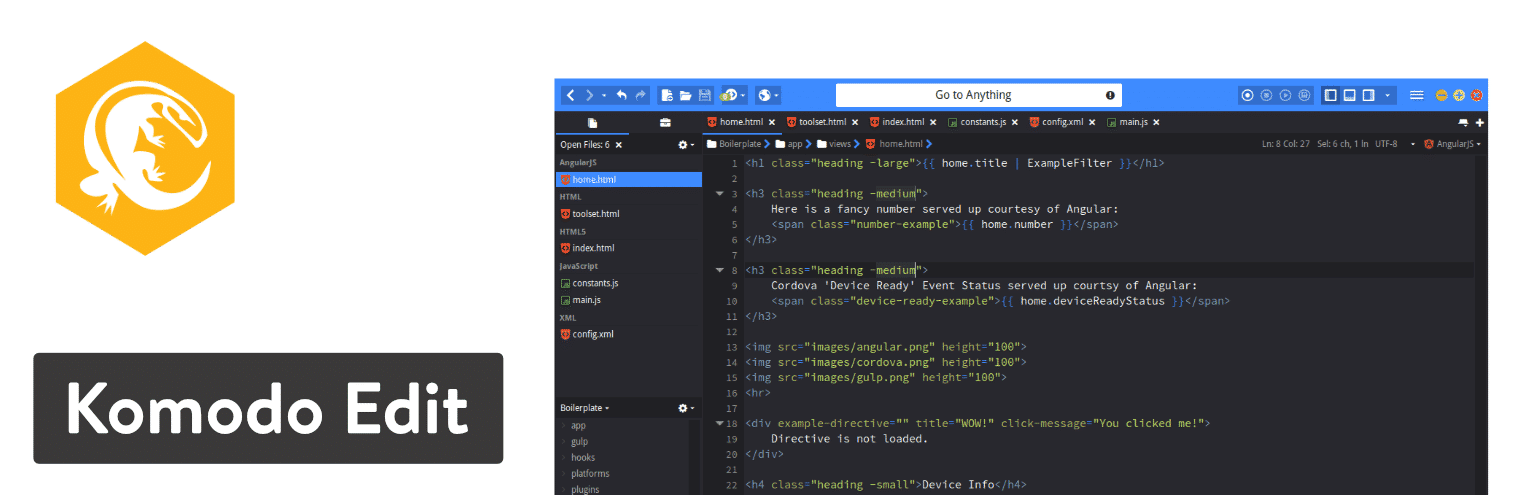
Cu toate acestea, aș recomanda să încercați mai întâi Komodo Edit pentru a vedea dacă are toate instrumentele de care aveți nevoie pentru proiecte. La urma urmei, este o interfață mai curată și o soluție mai ușoară pentru a menține proiectele mai bine organizate. Komodo IDE are toate funcțiile de la Komodo Edit, dar apoi adaugă alte zeci. De exemplu, ambele oferă lucruri precum editorul în mai multe limbi, seturi de skin și capacitatea de a face selecții multiple.
Cu toate acestea, ar trebui să treceți la editorul de text Komodo IDE dacă aveți nevoie de depanare de tipărire sau dacă doriți tutoriale pentru a afla despre sistem.
Ce caracteristici fac din acesta unul dintre cele mai bune instrumente de editor de text?
- Komodo Edit este una dintre cele mai bune opțiuni de editor de text, deoarece oferă două versiuni separate, una care este grozavă pentru utilizatorii ușoare și alta pentru utilizatorii avansați.
- Ambele versiuni, inclusiv Komodo Edit și Komodo IDE, pot fi descărcate gratuit.
- Versiunea Komodo IDE are instrumente de colaborare de cod în timp real pentru a vă conecta cu alți dezvoltatori din echipa dvs. și pentru a partaja și edita fișiere împreună.
- Shell-urile interactive din Komodo IDE includ Python, Ruby și Perl.
- Opțiunea Komodo IDE are și o mulțime de integrări. Unele dintre acestea sunt Gulp, Grunt, Yarn și Vagrant.
- Previzualizarea live în Komodo IDE vă asigură că puteți reda imagini HTML în timp ce vă ajustați codul.
- Versiunea Komodo Edit are capacitatea de a urmări modificările și de a face selecții multiple.
- Ambele versiuni au editori în mai multe limbi care includ seturi de skin și pictograme.
Când te gândești la asta, Komodo face soluții pentru toată lumea. Deoarece Komodo Edit și Komodo IDE sunt ambele oferite gratuit, utilizatorii mai puțin experimentați și avansați pot profita de editorul de text. Deci, dacă doriți o versiune ușoară sau doar ceva mai simplu, mergeți cu Komodo Edit. Dacă sunteți în căutarea unor instrumente mai ambițioase, editorul de text Komodo IDE oferă totul, de la depanarea tipăririi până la spații de lucru personalizate.
11. Cod Visual Studio
Fiind unul dintre cei mai tineri jucători ai jocului (lansat în 2015), Visual Studio Code depune un efort destul de mare pentru a construi o comunitate stabilă și pentru a se asigura că utilizatorii primesc funcțiile de care au nevoie. Munca grea se vede cu siguranță, deoarece biblioteca de pluginuri a crescut destul de mult. Este, de asemenea, un proiect open source pe care îl puteți descărca gratuit direct pe macOS, Windows sau Linux.
Câteva zone distincte fac din Visual Studio Code un editor de text atrăgător pentru toți dezvoltatorii. În primul rând, Visual Studio Code este adesea considerat a fi mai rapid decât editorii mai vechi de pe piață. De asemenea, puteți elimina toată dezordinea optând pentru modul Zen, care elimină toate meniurile și elementele care nu implică editorul dvs.
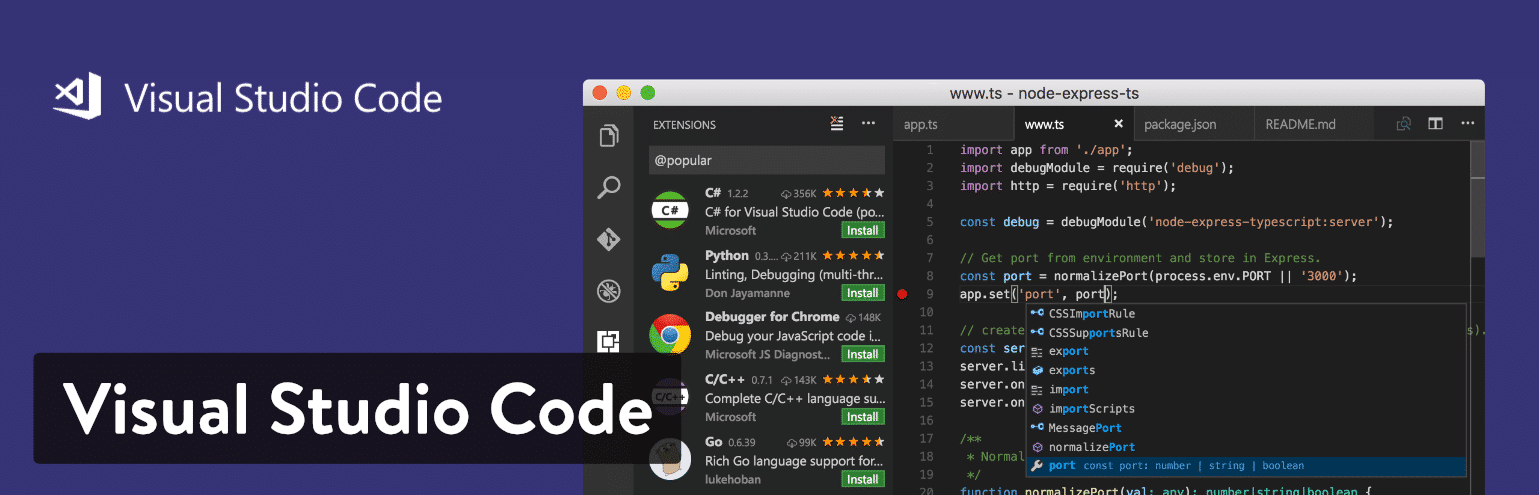
De asemenea, ne bucurăm de caracteristica IntelliSense, care duce evidențierea sintaxei și completarea automată la următorul nivel – cu ajutorul completărilor inteligente bazate pe definiții de funcții și alte elemente precum tipurile de variabile. Editorul Visual Studio Code are comenzi Git programate în sistem. În acest fel, puteți extrage sau push din toate serviciile SCM găzduite.
În cele din urmă, site-ul web Visual Studio Code are numeroase file pentru a afla despre software. Pagina de documentație vă ghidează prin pași precum configurarea și lucrul cu diferite limbi. De asemenea, puteți consulta câteva sfaturi și trucuri și puteți afla toate comenzile rapide de la tastatură Visual Studio Code. Împreună cu un blog, o pagină de actualizări, o bibliotecă de extensii și informații API, Visual Studio Code arată ca o alegere excelentă.
Ce caracteristici fac din acesta unul dintre cele mai bune instrumente de editor de text?
- Visual Studio Code este un editor de text complet gratuit, cu acces open source și o colecție mare de extensii pentru a face unele upgrade.
- Comunitatea este puternică, iar site-ul web include o mulțime de documentație, un blog complet și o mulțime de informații sub forma unei pagini API și Întrebări frecvente.
- Oferă comenzi Git încorporate.
- The IntelliSense feature does a wonderful job of upgrading the standard autocomplete and syntax highlighting features you would expect from most text editors. Essentially, it creates smart completions based on items like function definitions and variable types.
- You have the option to debug your code directly in the editor. Therefore, there is no reason for print statement debugging.
- This is a multiplatform text editor, with support for Linux, Mac, and Windows.
There are a few reasons you might consider Visual Studio Code for your text editing needs. The first is if you would like a free text editor that actually has a thriving community behind it. The second reason would be if you like the idea of extending and customizing your text editor in terms of language, theme, and debugger support. We also really like the IntelliSense feature, so it makes sense for people who are also intrigued by the smart completions.
Looking for a cool Visual Studio Code theme? Check out Shades of Purple, created and maintained by Ahmad Awais.
12. Brackets
The Brackets text editor comes from the folks at Adobe, in an attempt to offer a more modern, open source solution for developers creating websites. This is a free text editor, with some appealing visual tools for previewing your work and allowing for frontend developers to examine the changes. Writing code is the main focus in Brackets, and it's done with the help of inline editors, live previews, and nicely organized files.
Because of its affiliation with Adobe, Brackets has somewhat of an integration with Photoshop, in that it can take pieces of your PSD file and generate code for your project.
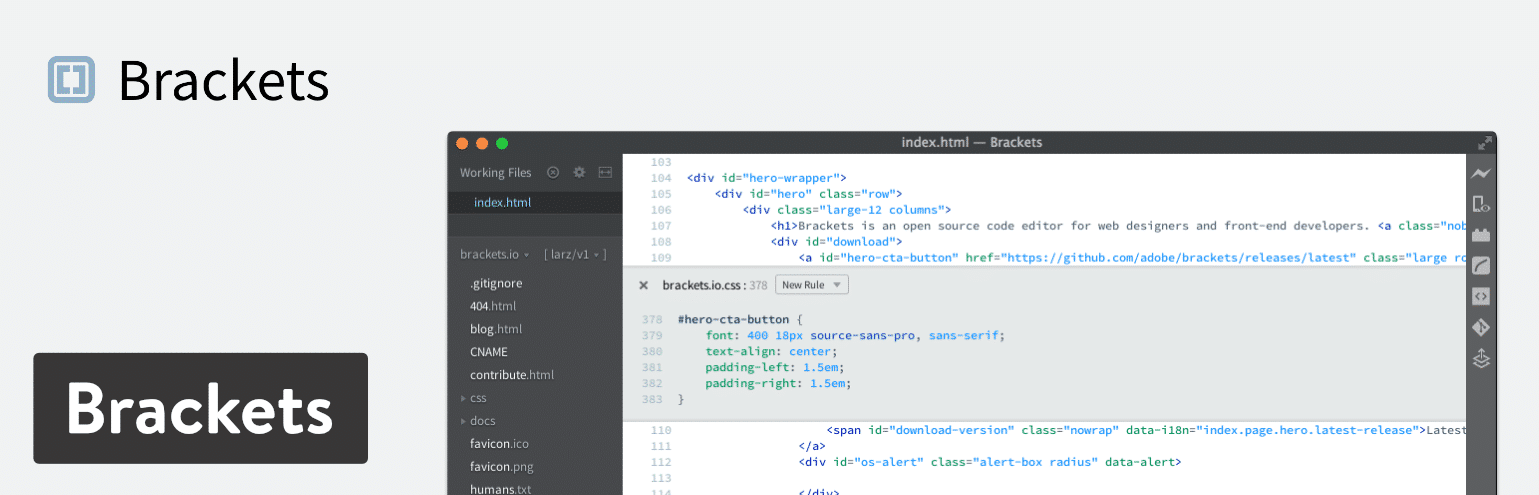
Brackets is open source and offers a decent community. It's also available on Mac, Linux, and Windows machines. The interface is fairly simplistic, but the text editor has a wide range of features for you to play around with. In addition, developers are able to upload their own extensions via GitHub. If you would like to use one of these extensions, all you have to do is go to the website.
Which Features Make This One of the Best Text Editor Tools?
- Brackets delivers on value and its feature-set, especially considering you don't have to pay a dime and it's specifically designed for web developers.
- It has somewhat of an integration with PSD files.
- The text editor connects with GitHub.
- Several extensions are provided for you to expand upon the current text editor and potentially customize what your interface looks like.
- Brackets is a cross-platform solution for use on all of your operating systems.
- The live preview feature ensures that all developers can see their work in a more visual manner.
- The inline editors let you select an area inside of your code and open a window right in the editor. This way, you don't have to have several tabs open while completing your work.
Brackets has plenty of features to consider, but it seems like developers will most enjoy the visual live previews–considering you can't get this type of presentation in most text editors. It's also nice for those who want a good value for a free text editor, considering the extensions and overall community vibe is strong.
13. CodeShare
The CodeShare text editor takes a completely different approach to online code editing. It's built for developers, and it has a focus on giving these developers the opportunity to share code in real time and speak to each other through a video chat. So, essentially it's a real-time code editor combined with a Skype-like communication service.
The reason we like this configuration so much is because the development teams no longer have to be in the same room to see and edit changes right before their eyes. This is highly beneficial for interviews, considering you could remotely hire someone and see their coding abilities along with their face. You also might use it for a debugging session or to review any type of code for your organization.
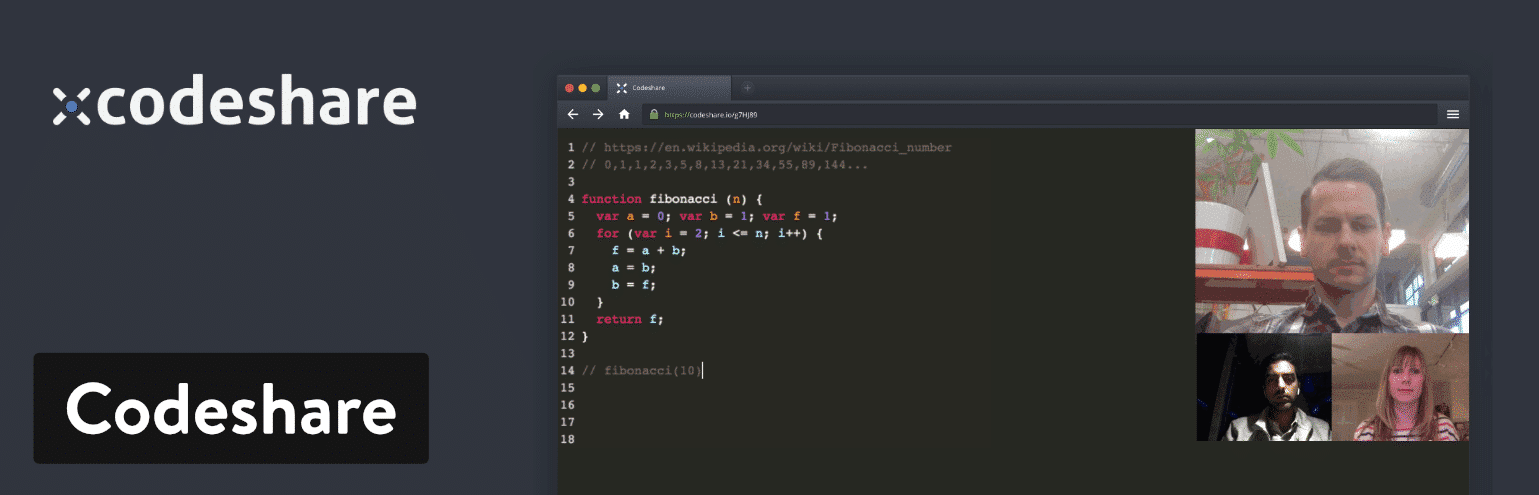
Keep in mind that any code written on CodeShare is only stored in the text editor for 24 hours. It's then deleted. So, you either have to save it to your own machine or you have to sign up for an account at CodeShare. A sign-up is not technically required but it does give you that huge feature of saving your code.
Other than that, there is no fee to get started with CodeShare. All you have to do is create an account and then you receive access to the video chat functionality as well as the real-time coding.
Which Features Make This One of the Best Text Editor Tools?
- CodeShare stands out as the very first text editor to offer real-time sharing.
- This is also one of the best text editors because it has an integrated video chat solution for logging in multiple members of your team. This might come in handy for interviews or team sessions where seeing a person's face and hearing their voice would be beneficial.
- It's a completely free text editor.
- CodeShare is a fairly bare-bones code editor, making it perfect for those who like fewer distractions.
- Your code can be saved if you sign up for a free account.
First of all, Codeshare is made primarily for developers. So, it really doesn't make sense to use it if you are a content creator or publisher. That said, Codeshare should be considered if you like the idea of having a video chat embedded into your online code editor. You don't necessarily have to always use the video editor, but it is there as a feature. It's also worth looking into if you want one of the best real-time code sharing solutions on the market. Overall, we would recommend it for those who would like to code with their teams, interview developers, or teach other people how to program through video.
rezumat
If you're still a little confused about which text editor to choose, here's a list of our final recommendations (remember, we recommend trying each of them out to find the one that works best for your workflow):
- Sublime Text – This one makes the most sense for heavy coders. It is lightweight with low resource usage.
- Atom – We like Atom for people who also want a collaboration tool with the text editor.
- Notepad++ – Consider this text editor if you're a beginner or advanced user. It has the features developers need without being too confusing for those just starting out.
- CoffeeCup HTML Editor – If you're learning coding languages, think about trying this editor.
- TextMate – Consider TextMate if you have a Mac and need support for all languages.
- Vim – Use Vim if you're an experienced developer who might enjoy an older interface or prefer something via the command line.
- UltraEdit – If you need to upload and edit large files, UltraEdit does the trick.
- Coda – Go with Coda if you're using a Mac and would like an incredibly pretty interface.
- BBEdit – This one is also good for Mac users.
- Komodo Edit – You can use Komodo as a beginner or experienced pro. Just make sure to download the right version depending on which one you are.
- Visual Studio Code – Here's a text editor with a unique auto-completion feature. Try it out if that sounds interesting to you.
- Brackets – Try out Brackets if you like live previews and extensions.
- CodeShare – Consider CodeShare if you're a developer or teacher who could use real-time code sharing and a video chat component.
Now that we've taken a look at some of the best text editors, share your thoughts in the comments below. Let us know if you've used any of these options and what your favorite feature is.
If you're just getting started, make sure to read Git vs Github: What's the Difference and How to Get Started with Both.
Also, mention any other editors that we might have missed.
